猎豹浏览器如何同步收藏夹?我们在使用猎豹浏览器的时候,会将自己经常浏览的网站保存到收藏夹中,方便我们下次可以快速浏览。但是有一些网友把自己的猎豹浏览器重置了,因此想要把之前收藏夹里面的内容同步到现在的浏览器上,所以想要咨询一下方法。那么猎豹浏览器如何同步收藏夹呢?下面小编就为大家分享猎豹浏览器同步收藏夹方法,希望可以帮到各位!

猎豹浏览器同步收藏夹方法
1、打开猎豹浏览器。在猎豹浏览器的左上角有个头像,你点击那里登陆,如图所示。
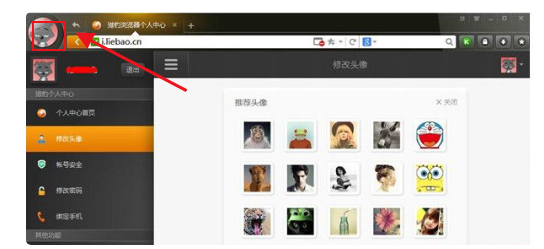
2、登陆好以后,现在你看就是你的邮箱帐号了,然后你就会看到“三横”图标,如图所示。

3、点击这个“三横”图标,就会看到“收藏夹管理”,以及导入导出收藏夹,如图所示。
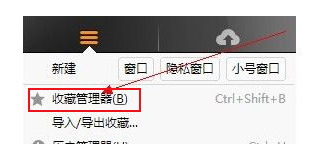
4、点击收藏夹管理,然后就会看到“同步收藏”,这样你的文件和数据就同步了,再返回去看看是不是同步了,如图所示。

以上就是关于【猎豹浏览器如何同步收藏夹-猎豹浏览器同步收藏夹教程】的全部内容了。关注浏览器之家,后面的分享更加精彩!
















